联想拯救者 Y9000K 2022版笔记本怎么通过bios设置u盘启动
2023-04-30 13:15:01
最近有位使用联想拯救者 Y9000K 2022版笔记本的用户想要为电脑安装系统,但是因为不知道怎么设置u盘启动导致无法进行下一步操作,那么联想拯救者 Y9000K 2022版笔记本怎么通过bios设置u盘启动呢?下面为大家分享联想拯救者 Y9000K 2022版笔记本通过bios设置u盘启动的操作方法。
联想拯救者 Y9000K 2022版笔记本BIOS设置教程:
1.开机后按F1,进入bios界面。图片所示的地方可以修改语言。如图所示:
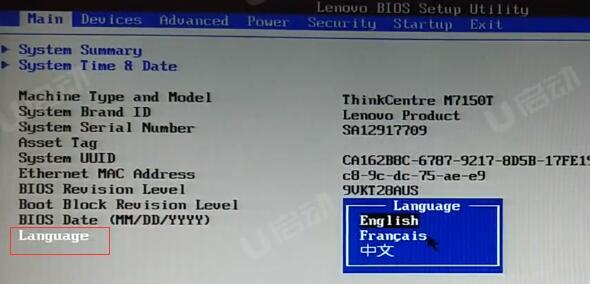
2.选择设备的ATA 设备菜单,配置SATA为AHCI。如图所示:

3.选择启动,选择主要启动顺序,USB KEY按加号键调到第一个。如图所示:
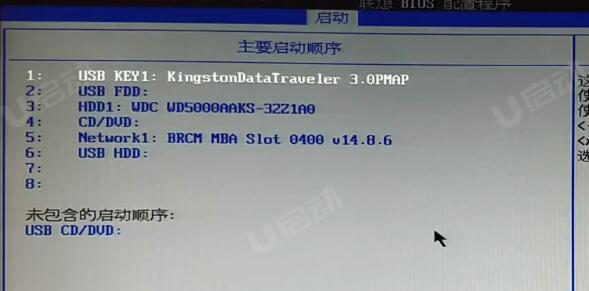
4.按F10保存退出。电脑重启进入PE系统
关于联想拯救者 Y9000K 2022版笔记本通过bios设置u盘启动的操作方法就为用户们介绍到这边了,如果用户们感兴趣,可以参考上述方法步骤进行操作哦,希望本篇教程能够帮到大家,更多精彩教程请关注u启动官方网站。
本文由U启动编辑发表。转载此文章须经U启动同意,并请附上出处(U启动)及本页链接。
原文链接:http://www.uqidong.com/szjc/15666.html
原文链接:http://www.uqidong.com/szjc/15666.html
惠普ENVY 16笔记本一键重装win7系统教程
惠普ENVY 16笔记本搭载了intel第12代酷睿i5处理器以及发烧级核芯显卡,能够满足用户们日常办公使用需...
- [2023-04-29]ThinkPad T16 2022 锐龙版笔记本重装win10系统教程
- [2023-04-29]ThinkPad X1 隐士 2022版笔记本如何通过bios设置u盘启
- [2023-04-29]ThinkPad E14 2022 酷睿版笔记本怎么进入bios设置u盘启
- [2023-04-28]惠普战X 16 锐龙版 2022笔记本安装win7系统教程
- [2023-04-28]联想YOGA 14c 锐龙版 2021笔记本重装win11系统教程
- [2023-04-28]华硕破晓Pro14笔记本怎么进入bios设置u盘启动
- [2023-04-27]华硕无双笔记本怎么进入bios设置u盘启动
U盘工具下载推荐
更多>>-
 万能u盘启动盘制作工具
[2023-02-27]
万能u盘启动盘制作工具
[2023-02-27]
-
 windows系统安装工具
[2022-09-01]
windows系统安装工具
[2022-09-01]
-
 纯净版u盘启动盘制作工具
[2022-09-01]
纯净版u盘启动盘制作工具
[2022-09-01]
-
 win7系统重装软件
[2022-04-27]
win7系统重装软件
[2022-04-27]
Copyright © 2010-2016 www.uqidong.com u启动 版权所有 闽ICP备16007296号 意见建议:service@uqidong.com
 惠普ENVY 16笔记本一键重装win7系统
惠普ENVY 16笔记本一键重装win7系统
 惠普 ENVY 14-j100笔记本如何通过b
惠普 ENVY 14-j100笔记本如何通过b
 win7pe启动盘制作软件
win7pe启动盘制作软件
 u启动win 8pe系统维护工具箱_6.3免费
u启动win 8pe系统维护工具箱_6.3免费
 ThinkPad E14 2022 酷睿版笔记本怎么进
ThinkPad E14 2022 酷睿版笔记本怎么进
 win10怎么安装视频教学
win10怎么安装视频教学
 u启动u盘启动安装原版win8系统视频
u启动u盘启动安装原版win8系统视频
 win11系统睡眠无法唤醒如何解决
win11系统睡眠无法唤醒如何解决
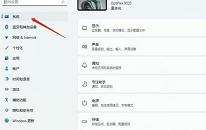 win11系统如何删除Windows.old文件
win11系统如何删除Windows.old文件

 联想win8改win7bios设置方法
联想win8改win7bios设置方法
 技嘉uefi bios如何设置ahci模式
技嘉uefi bios如何设置ahci模式
 惠普电脑uefi不识别u盘怎么办
惠普电脑uefi不识别u盘怎么办
 win8改win7如何设置bios
win8改win7如何设置bios
 bios没有usb启动项如何是好
bios没有usb启动项如何是好
 详析bios设置显存操作过程
详析bios设置显存操作过程
 修改bios让电脑待机不死机
修改bios让电脑待机不死机